适合笔记本电脑的桌子名称是什么?
27
2025-03-26
在当今快节奏的生活中,笔记本电脑已成为我们工作中不可或缺的工具。戴尔作为全球知名的电脑品牌,其产品设计精良、性能卓越,在用户中享有极高的声誉。但不论多么先进的设备,合理、正确的关机步骤都是保证硬件长命和数据安全的重要一环。本文将详细介绍戴尔笔记本电脑的关机步骤,同时也包含一些相关的使用技巧和常见问题解答,以帮助用户更好地管理和维护自己的设备。
我们从最基本的正常关机步骤开始:
1.点击“开始”按钮:位于屏幕左下角的Windows徽标即是“开始”按钮,点击它打开开始菜单。
2.选择电源图标:在开始菜单的右上角找到表示电源的图标,它看起来像一个带有圆形的插座。
3.点击“关闭”选项:在弹出的电源菜单中,选择“关闭”选项。此时,系统会开始关闭所有正在运行的程序和服务,并将电脑关机。

有时候,我们希望能够更加迅速地关闭电脑,以下是一个快速关机的快捷方式:
1.使用快捷键:按下键盘上的组合键`Windows键+X`,会弹出一个菜单,接着直接按`U`键,Windows将会直接进入关机模式。
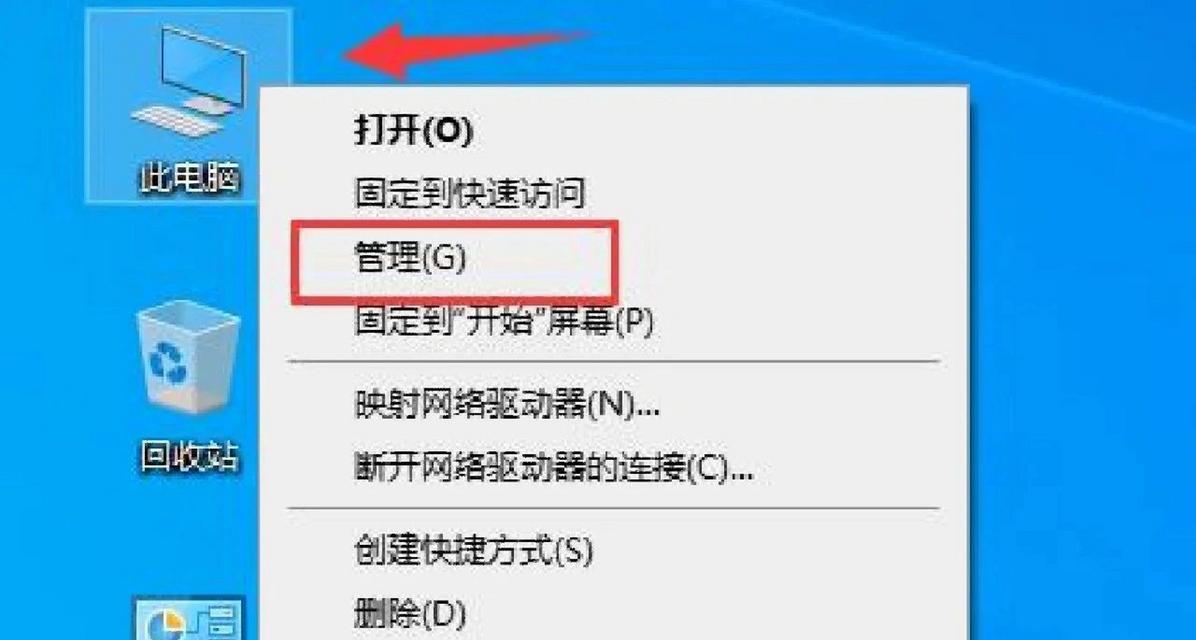
对于那些喜欢利用系统命令进行操作的用户,可以通过命令提示符快速关机:
1.打开命令提示符:可以通过搜索`cmd`或`命令提示符`的方式来打开。
2.输入关机命令:在命令提示符窗口中输入`shutdown/s/t0`,然后按回车键。这将立即开始系统的关机过程。

如果你需要在一段时间后自动关机,可以设置定时关机:
1.打开任务计划程序:输入`任务计划程序`进行搜索并打开。
2.创建基本任务:在操作栏中选择`创建基本任务`,按照向导设置触发器,比如选择“一次性”并设定一个具体的时间。
3.设置操作:在“操作”部分选择“启动程序”,在“程序/脚本”中输入`shutdown`,在“添加参数”中输入`/s`。
4.完成设置:继续按照向导完成任务设置,当设定的时间到达时,电脑将自动执行关机操作。
在Windows更新过程中,如果需要强制关机,需要注意以下几点:
1.等待更新完成:通常,电脑在更新过程中会自动重启,因此最好耐心等待更新完成。
2.特殊情况下的强制关机:在设备显示不响应或长时间未完成更新时,可以考虑长按电源键,使设备强制关机。但请注意,这可能会导致系统文件损坏或其他问题。
电脑无法正常关机怎么办?如果发现电脑不能正常关机,可以尝试使用任务管理器结束一些卡死的程序。还可以检查是否有系统更新待安装或运行磁盘清理程序。
如何快速重启笔记本电脑?如果需要重启,可以在选择“关闭”的同时按住`Shift`键,系统会直接重启而不是关机。
戴尔笔记本电脑作为业界领先产品,其关机操作简单且直观。通过以上介绍的步骤,无论你是初学者还是老用户,都可以轻松掌握。保持良好的关机习惯不仅能延长电脑的使用寿命,还能确保你的重要数据得到妥善保存。当然,如果在使用过程中遇到任何问题,不妨参照本文的故障排除建议,或将问题反馈给专业的技术支持人员。
版权声明:本文内容由互联网用户自发贡献,该文观点仅代表作者本人。本站仅提供信息存储空间服务,不拥有所有权,不承担相关法律责任。如发现本站有涉嫌抄袭侵权/违法违规的内容, 请发送邮件至 3561739510@qq.com 举报,一经查实,本站将立刻删除。